Funkcja LinkedIn „Otwarta na pracę”: czy warto jej używać?

LinkedIn to potężne narzędzie do poszukiwania pracy. Dowiedz się, jak korzystać z funkcji „Otwarta na pracę” i jakie są jej zalety oraz wady.
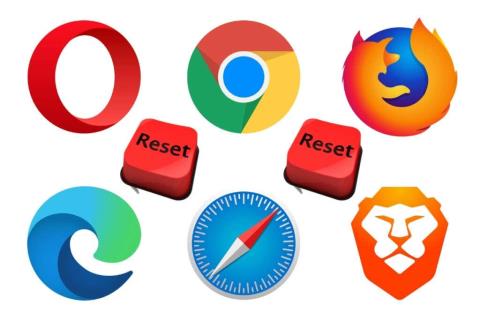
Jeśli Twoja przeglądarka internetowa napotka poważny problem, którego nie możesz rozwiązać, możesz zresetować ją do domyślnych ustawień fabrycznych. Na szczęście większość głównych przeglądarek ma dedykowany przycisk resetowania, który sprawia, że proces jest szybki i prosty.
Czytaj dalej, aby dowiedzieć się, co musisz zrobić, aby zresetować popularne przeglądarki komputerowe, takie jak Google Chrome, Mozilla Firefox i Apple Safari, do ustawień domyślnych.
Zresetuj Google Chrome do ustawień fabrycznych
Jeśli przeglądarka Google Chrome ulega awarii, zawiesza się lub nie odpowiada , albo jeśli podejrzewasz, że w grę wchodzi porywacz przeglądarki (np. wyszukiwarka automatycznie się zmienia lub stale pojawiają się wyskakujące okienka z alertami), rozważ przywrócenie domyślnych ustawień fabrycznych przeglądarki. Resetowanie Chrome:
Zresetowanie przeglądarki Google Chrome nie spowoduje usunięcia zakładek, historii przeglądania ani zapisanych haseł. Niemniej jednak zalecamy przesłanie wszelkich danych osobowych na konto Google , więc zrób kopię zapasową, jeśli procedura nie pójdzie zgodnie z planem.
1. Otwórz menu Chrome (wybierz trzy kropki w prawym górnym rogu okna przeglądarki) i wybierz Ustawienia .
2. Wybierz Zaawansowane > Resetuj i czyść (PC) lub Resetuj ustawienia (Mac) na pasku bocznym strony Ustawienia Chrome.
3. Wybierz Przywróć ustawienia do ich pierwotnych wartości domyślnych > Resetuj ustawienia , aby zresetować ustawienia Chrome do domyślnych ustawień fabrycznych.
Zresetuj przeglądarkę Mozilla Firefox do ustawień fabrycznych
Podobnie jak w przypadku Chrome, reset Mozilla Firefox usunie wszystkie dostosowania i pamięć podręczną przeglądarki, zachowując nienaruszone dane osobiste, takie jak hasła i zakładki. Ponownie najlepiej jest zsynchronizować dane osobiste z kontem Firefoksa, aby nie pozostawiać niczego przypadkowi.
1. Otwórz menu przeglądarki Firefox (wybierz trzy ułożone na sobie linie w prawym rogu paska adresu) i wybierz opcję Pomoc .
2. Wybierz Więcej informacji o rozwiązywaniu problemów .
3. Wybierz Odśwież Firefoksa .
Zresetuj Microsoft Edge do ustawień fabrycznych
Microsoft Edge, domyślna przeglądarka oparta na Chromium dla Windows 10 i 11, może zostać przywrócona do domyślnych ustawień fabrycznych po krótkim wejściu na jej stronę Ustawienia. Możesz zachować swoje zakładki i hasła, ale zawsze dobrze jest zsynchronizować dane z kontem Microsoft na wypadek, gdyby coś poszło nie tak. To samo dotyczy dostępnej do pobrania wersji przeglądarki Microsoft Edge dla systemu macOS .
1. Otwórz menu Edge (wybierz trzy kropki w prawym górnym rogu okna) i wybierz Ustawienia .
2. Wybierz Resetuj ustawienia na pasku bocznym menu Ustawienia Edge'a.
3. Wybierz Resetuj ustawienia do wartości domyślnych .
Zresetuj Apple Safari do ustawień fabrycznych
Safari, domyślna przeglądarka internetowa dla komputerów Mac, nie ma wbudowanej opcji umożliwiającej zresetowanie przeglądarki do domyślnych ustawień fabrycznych. Zamiast tego musisz samodzielnie wyczyścić dane przeglądarki Safari , wyłączyć aktywne rozszerzenia i cofnąć wszelkie dostosowania.
Wyczyść pamięć podręczną i pliki cookie
1. Wybierz Safari > Wyczyść historię na pasku menu.
2. Otwórz menu rozwijane obok opcji Wyczyść i wybierz opcję Cała historia . Następnie wybierz Wyczyść historię .
Wyłącz wszystkie rozszerzenia
1. Wybierz Safari > Preferencje na pasku menu.
2. Przejdź do zakładki Rozszerzenia i wyczyść pola obok wszystkich aktywnych rozszerzeń.
Przywróć wszystkie preferencje do domyślnych
1. Zamknij aplikację Safari .
2. Otwórz Finder i wybierz Idź > Idź do folderu na pasku menu.
3. Odwiedź następujący folder:
4. Przeciągnij następujący plik do Kosza:
5. Następnie odwiedź następujące foldery i przeciągnij wszystkie pliki i podfoldery do Kosza:
Zresetuj przeglądarkę Tor do ustawień fabrycznych
Przywracanie ustawień fabrycznych niezwykle zorientowanej na prywatność przeglądarki Tor obejmuje wykonanie kroków podobnych do Firefoksa (jak pokazano powyżej). To dlatego, że obie przeglądarki działają na tej samej bazie kodu.
1. Wybierz przycisk menu Tor i wybierz opcję oznaczoną Pomoc .
2. Wybierz Więcej informacji o rozwiązywaniu problemów .
3. Wybierz Odśwież przeglądarkę Tor .
Zresetuj przeglądarkę Opera do ustawień fabrycznych
Jeśli używasz Opery, możesz ją zresetować, tak jak każdą inną przeglądarkę opartą na Chromium na PC lub Mac.
1. Otwórz menu Opera i wybierz Ustawienia (PC) lub Preferencje (Mac).
2. Wybierz opcję Zaawansowane na pasku bocznym.
3. Przewiń w dół strony. Następnie wybierz Resetuj ustawienia do ich pierwotnych wartości domyślnych .
Zresetuj ustawienia przeglądarki w Brave do ustawień fabrycznych
Przeglądarka Brave to lekka alternatywa dla Chromium , którą można szybko przywrócić do ustawień fabrycznych, wykonując poniższe czynności.
1. Otwórz menu Brave (wybierz trzy ułożone na sobie linie w prawym górnym rogu okna) i wybierz Ustawienia .
2. Wybierz Dodatkowe ustawienia > Resetuj ustawienia na pasku bocznym.
3. Wybierz Resetuj ustawienia do ich pierwotnych wartości domyślnych .
Świeży start
Po przywróceniu przeglądarki do domyślnych ustawień fabrycznych będziesz musiał zacząć wszystko od nowa, logując się na stronach internetowych, ponownie aktywując rozszerzenia oraz ponownie konfigurując preferencje witryny i inne ustawienia. To powinno dostarczyć wskazówek na temat przyczyn leżących u podstaw poprzednich problemów.
Na przykład nieuczciwe rozszerzenie może być przyczyną zmiany domyślnej strony wyszukiwarki. Jeśli ponowne włączenie spowoduje ten sam problem, musisz odinstalować go z przeglądarki internetowej. Lub użyj narzędzia chroniącego przed złośliwym oprogramowaniem , aby pozbyć się go siłą.
LinkedIn to potężne narzędzie do poszukiwania pracy. Dowiedz się, jak korzystać z funkcji „Otwarta na pracę” i jakie są jej zalety oraz wady.
Nie ma znaczenia, czy Twoje hasło ma 32 znaki alfanumeryczne, a jego złamanie zajęłoby kilka trylionów lat — nie jest bezpieczne. W rzeczywistości wszystko, co dotyka Internetu, nie jest bezpieczne.
To zrozumiałe, że chcesz odpocząć od mediów społecznościowych. Jeśli nie zostanie to zaznaczone, korzystanie z mediów społecznościowych może zamienić się w pozornie niekończące się zasysanie czasu.
Szkicowe programy, złośliwe rozszerzenia i porywacze przeglądarki mogą zmieniać domyślne ustawienia przeglądarki Google Chrome bez Twojej zgody. Jeśli więc nagle nadal widzisz wyniki wyszukiwania z Yahoo.
System Windows ma ogromną liczbę ustawień, które można skonfigurować w celu dostosowania sposobu działania systemu Windows. Jednak dostosowanie tych ustawień nie jest najłatwiejszą rzeczą do zrobienia.
Kij strumieniowy Roku to jedna z najbardziej wszechstronnych opcji rozrywki strumieniowej. Umożliwia dostęp do ulubionych usług, takich jak Apple TV i HBO Max, a nawet korzystanie z kopii lustrzanej ekranu do odtwarzania treści z telefonu.
Zoom to aplikacja do wideokonferencji wybierana przez wielu. Powodem, dla którego ludzie wybierają go przez Skype lub innych klientów, jest to, że Zoom jest łatwy w użyciu i przez większość czasu działa jak w zegarku.
Efekt rozbryzgów kolorów to fajny efekt fotograficzny, w którym zdjęcie jest najpierw konwertowane na czarno-białe, a następnie do niektórych części obrazu ponownie dodawany jest kolor. Działa to bardzo dobrze na obrazach z dużą ilością jasnych kolorów, ponieważ wygląda znacznie bardziej dramatycznie, gdy reszta obrazu jest konwertowana na czarno-biały, a jeden element pozostaje w kolorze.
Laptopy z wyświetlaczami dotykowymi są wygodne i łatwe w użyciu. Wprowadzanie dotykowe umożliwia szybszą nawigację i optymalizuje działanie komputera pod kątem funkcji i aplikacji obsługujących ekran dotykowy.
Pliki wideo MP4 są szeroko stosowane w filmach. Jeśli właśnie skończyłeś edytować wideo w programie Adobe Premiere Pro, możesz wyeksportować je w tym formacie.
Możesz używać Facebooka, aby pozostać w kontakcie ze znajomymi, kupować lub sprzedawać produkty, dołączać do grup fanów i nie tylko. Ale problemy pojawiają się, gdy zostaniesz dodany do grup przez inne osoby, zwłaszcza jeśli ta grupa ma na celu spamowanie lub sprzedawanie ci czegoś.
Discord stał się jedną z najpopularniejszych aplikacji komunikacyjnych na świecie i świetną alternatywą dla Whatsappa i Snapchata. Został opracowany dla graczy, ale stał się głównym ośrodkiem, w którym gromadzi się wiele różnych społeczności.
Wiele osób używa teraz Discord do łączenia się z innymi graczami oraz do komunikacji osobistej i biznesowej. Aby uniknąć nieporozumień lub przypadkowych pomyłek, możesz utworzyć osobne serwery dla różnych grup osób.
Aby w pełni wykorzystać możliwości urządzenia Roku, musisz dodać kanały. Kanał jest źródłem rozrywki na twoim Roku i możesz dodać dowolną liczbę kanałów do swojego urządzenia Roku.
Serwis Netflix jest dostępny na całym świecie z wyjątkiem kilku miejsc, takich jak Chiny i Korea Północna. Istnieje jednak wiele treści Netflix, które są ograniczone w zależności od kraju, w którym się znajdujesz.
Posiadanie konta w wielu sieciach społecznościowych jest niezbędne, aby odnosić sukcesy w mediach społecznościowych. Zarządzanie wieloma kontami może zająć dużo czasu i wysiłku.
Procreate na iOS ma wiele funkcji do tworzenia wspaniałych dzieł sztuki, rywalizując z najlepszymi edytorami graficznymi. Jedną przydatną funkcją dla artystów w Procreate jest możliwość używania czcionek.
Czy właśnie pobrałeś plik bez rozszerzenia. Prawdopodobnie zauważyłeś, że system Windows nie może otworzyć tego pliku i wyświetlił monit o wybranie programu do jego otwarcia.
MS Excel może wyświetlić 1 048 576 wierszy. Chociaż w normalnym użytkowaniu może się to wydawać naprawdę dużą liczbą, istnieje wiele scenariuszy, w których to nie wystarczy.
Jeśli szukasz VPN, któremu możesz zaufać, nie możesz nie natknąć się na termin „kill switch” lub, rzadziej, „kill switch”. ” Choć ta funkcja VPN jest przydatna, sposób jej działania nie zawsze jest dobrze wyjaśniony.
Dowiedz się, jak sklonować aplikacje na iPhone
Dowiedz się, jak skutecznie przetestować kamerę w Microsoft Teams. Odkryj metody, które zapewnią doskonałą jakość obrazu podczas spotkań online.
Jak naprawić niedziałający mikrofon Microsoft Teams? Sprawdź nasze sprawdzone metody, aby rozwiązać problem z mikrofonem w Microsoft Teams.
Jeśli masz dużo duplikatów zdjęć w Zdjęciach Google, sprawdź te cztery skuteczne metody ich usuwania i optymalizacji przestrzeni.
Chcesz zobaczyć wspólnych znajomych na Snapchacie? Oto, jak to zrobić skutecznie, aby zapewnić znaczące interakcje.
Aby zarchiwizować swoje e-maile w Gmailu, utwórz konkretną etykietę, a następnie użyj jej do utworzenia filtra, który zastosuje tę etykietę do zestawu e-maili.
Czy Netflix ciągle Cię wylogowuje? Sprawdź przyczyny oraz 7 skutecznych sposobów na naprawienie tego problemu na dowolnym urządzeniu.
Jak zmienić płeć na Facebooku? Poznaj wszystkie dostępne opcje i kroki, które należy wykonać, aby zaktualizować profil na Facebooku.
Dowiedz się, jak ustawić wiadomość o nieobecności w Microsoft Teams, aby informować innych o swojej niedostępności. Krok po kroku guide dostępny teraz!
Dowiedz się, jak wyłączyć Adblock w Chrome i innych przeglądarkach internetowych, aby móc korzystać z wartościowych ofert reklamowych.




























